Ποιος θέλει να ξυπνήσει με κάποιο φρικτό κουδούνισμα, βουητό ή άλλο θόρυβο που προκαλεί πανικό; Ξυπνάτε με ένα κλαξον?? ΣΤΑΜΑΤΑ ΤΟ! ΟΧΙ! ΚΑΚΟ! Γιατί να ξεκινήσετε τη μέρα σας με μια αιματηρή αδρεναλίνη; Δεν χρειάζεται πλέον να το κάνουμε αυτό στον εαυτό μας. Έχουμε την τεχνολογία να ξυπνήσουμε καλύτερους τρόπους.
Είναι αλήθεια ότι ορισμένες εφαρμογές συναγερμού σάς επιτρέπουν να ορίσετε ένα αγαπημένο τραγούδι ως το πρωί σας ξυπνητήρι, αλλά το πρόβλημα εδώ είναι ότι όχι Ανεξάρτητα από το πόσο αγαπάς ένα τραγούδι, αν ξυπνάς κάθε μέρα το τραγούδι, αυτή η αγάπη θα μετατραπεί τελικά σε μίσος. Θυμηθείτε «σε πήρα, μωρό μου» η μέρα της μαρμότας? Ναι, δεν το χρειαζόμαστε. Τι γίνεται αν θα μπορούσατε απλά να πάρετε μαζί σας Μουσική Google Play περιμένετε στην ουρά από το προηγούμενο βράδυ, όπως αυτά τα παλιά ρολόγια συναγερμών iPod που χρησιμοποιήσαμε όλοι στις αρχές της δεκαετίας του 2000;
Η Verizon προσφέρει το Pixel 4a με μόλις $ 10 / μήνα σε νέες Απεριόριστες γραμμές
Δυστυχώς, οι περισσότερες εφαρμογές μουσικής δεν διαθέτουν ενσωματωμένο ξυπνητήρι, αλλά μέσω κάποιου πραγματικού μαγικού Android - δηλαδή
Τάσκερ - μπορούμε να ξυπνήσουμε για οποιαδήποτε εφαρμογή μουσικής έχετε.Τώρα, προτού ξεκινήσουμε, θα σας προειδοποιήσω: πρόκειται να γίνουμε καλά, θα χρειαστεί πειραματισμός και δοκιμές για να βεβαιωθούμε ότι ο συναγερμός σας θα ενεργοποιηθεί πραγματικά και στο τέλος της ημέρας, ανάλογα με το λογισμικό του τηλεφώνου σας και τη μουσική εφαρμογή που έχετε επιλέξει, ενδέχεται να μην δουλειά. Αυτή είναι η φύση του θηρίου όταν πρόκειται για εφαρμογές αυτοματισμού Android όπως το Tasker, αλλά μόλις το θέσετε σε λειτουργία, θα βελτιώσει τα πρωινά και τη ζωή σας. Έχω ρίξει μερικά δάκρυα όταν το έκανα για πρώτη φορά πριν από τέσσερα χρόνια…
Τώρα, αυτό θα παρεκκλίνει επίσης από τα κανονικά μου βήματα προς τα βήματα, επειδή υπάρχουν μερικά βήματα που δεν θα χρειαστούν όλοι και θέλω να εξηγήσω τα περισσότερα από τα βήματα και τη μεθοδολογία μου εδώ. Υπάρχουν μερικοί διαφορετικοί τρόποι για να φτάσουμε στο ξυπνητήρι και σκοπεύω να εξηγήσω γιατί χρησιμοποιώ τη συγκεκριμένη διαδρομή μου. Πριν αρχίσουμε να μαγειρεύουμε, πρέπει να κατεβάσουμε τα συστατικά:
- Tasker (2,99 $) είναι μία από τις πολλές εφαρμογές αυτοματισμού στο οικοσύστημα Android. Είναι εδώ και πολύ καιρό, και ενώ είχε τα ψηλά και τα χαμηλά του, ο Tasker πάντα έβρισκε για μένα όταν το χρειαζόμουν. Όπως και το root, καθίσταται λιγότερο απαραίτητο καθώς κάποτε ήταν καθώς το υπόλοιπο Android έχει βελτιωθεί, αλλά όσο καιρό με ξυπνά κάθε πρωί, αξίζει περισσότερο από τη θέση του στο τηλέφωνό μου, και μάλλον στο δικό σου, πολύ.
- Αυτόματη κοινή χρήση (δωρεάν, 1,49 $) είναι ένα πρόσθετο Tasker που μας επιτρέπει να χρησιμοποιήσουμε μια πολύ πιο ακριβή εντολή πολυμέσων από τα τυπικά μέσα εντολή play που συνοδεύει το Tasker, διασφαλίζοντας ότι όταν χτυπήσουμε το παιχνίδι το πρωί πηγαίνει στο σωστό εφαρμογή. Θα πρέπει επίσης να κατεβάσουμε κάποιες προθέσεις για αυτά, αλλά θα το ξεπεράσουμε σε ένα λεπτό.
- Αυτόματη σύνδεση Bluetooth (δωρεάν) είναι δωρεάν αλλά προαιρετικό. Θα το χρησιμοποιήσουμε μόνο για να συνδεθούμε στο Bluetooth με το ηχείο του υπνοδωματίου μας και αν δεν έχετε ένα από αυτά, τότε μπορείτε να αγνοήσετε αυτό το μέρος όταν φτάσουμε σε αυτό. Υπάρχει μια έκδοση αυτού του ενσωματωμένου Tasker, αλλά το Bluetooth Auto Connect λειτουργεί καλύτερα για μένα και ελπίζω ότι θα λειτουργήσει καλύτερα για εσάς.
- Η αγαπημένη σας μουσική εφαρμογή είναι ο λόγος που το κάνουμε αυτό. Δεν μπορώ να εγγυηθώ ότι αυτό θα λειτουργεί με κάθε εφαρμογή στην αγορά, αλλά το χρησιμοποίησα προσωπικά Μουσική Google Play για τέσσερα χρόνια και το AutoShare Intercept που θα χρησιμοποιούμε το λέει αυτό Spotify, Πανδώρα, και ακόμα Apple Music είναι συμβατά.
Η Αυτόματη κοινή χρήση είναι μια μοναδική προσθήκη στο ότι εκτός από τη λήψη της ίδιας της προσθήκης, πρέπει να κατεβάσουμε την Αυτόματη κοινή χρήση προθέσεων για χρήση στην επιθυμητή εργασία σας. Ο προγραμματιστής του AutoShare - και ολόκληρη η σουίτα AutoApps - έχει ένα εύχρηστος ιστότοπος όπου περιγράφει και προσφέρει λήψη για πολλές προθέσεις της Αυτόματης κοινής χρήσης και εδώ θα τις κατεβάσουμε. Μόλις γίνει η αυτόματη κοινή χρήση, θα ξεκινήσουμε να κάνουμε τον πραγματικό συναγερμό.
- Ανοίξτε την Αυτόματη κοινή χρήση.
- Επιτρέπω Αυτόματη κοινή χρήση για πρόσβαση στον χώρο αποθήκευσης της συσκευής σας. Αυτό θα το χρειαζόμαστε για να αποθηκεύσει και να αποκτήσει πρόσβαση στην εφαρμογή οι προθέσεις αυτόματης κοινής χρήσης που πρόκειται να κατεβάσουμε.
-
Παρακέντηση Αναζήτηση προθέσεων.
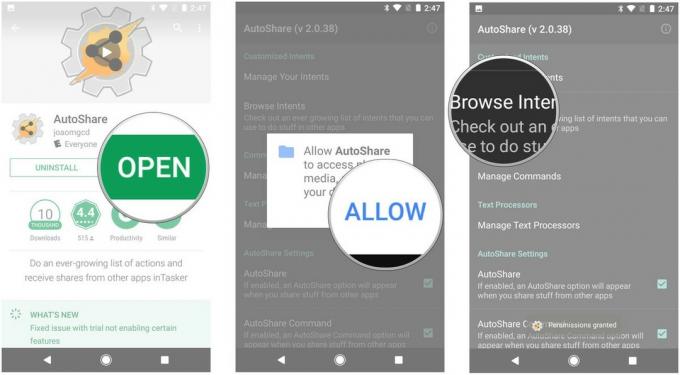
- Πατήστε το πρόγραμμα περιήγησης της επιλογής σας, αλλά πατήστε Μόνο μία φορά αντί για Πάντα.
- Μετακινηθείτε προς τα κάτω στο στοιχείο ελέγχου πολυμέσων. Πριν από την καταχώριση των προθέσεων που πρόκειται να χρησιμοποιήσουμε, η Αυτόματη κοινή χρήση μας λέει πώς πρέπει να χρησιμοποιηθούν και αυτό είναι είναι σημαντικό επειδή τα στοιχεία ελέγχου πολυμέσων στην Αυτόματη κοινή χρήση μπορούν να είναι πιο ακριβή και ακριβέστερα, αλλά πρέπει να ρυθμιστούν καταλλήλως.
-
Παρακέντηση Παίξτε Down.

- Στο παράθυρο επιλογής εφαρμογών που εμφανίζεται, πρέπει να είναι ήδη επιλεγμένο το AutoShare Intent Import, οπότε το μόνο που χρειάζεται να πατήσουμε είναι Μόνο μία φορά.
- Πρέπει να χρησιμοποιήσουμε τόσο την πρόθεση προς τα κάτω όσο και την πρόθεση προς τα πάνω για να χτυπήσουμε το παιχνίδι το πρωί, οπότε θα πατήσουμε Παίξτε επάνω. (Εάν έχετε μεταφερθεί ξανά στην Αυτόματη κοινή χρήση, πατήστε Αναζήτηση προθέσεων για να επιστρέψετε στη λίστα.)
-
Στο παράθυρο επιλογής εφαρμογών, θα πατήσουμε ξανά Μόνο μία φορά με επιλεγμένη την αυτόματη εισαγωγή πρόθεσης.

Από τεχνικής απόψεως καλό, αλλά σας συνιστούμε να κατεβάσετε τις άλλες προθέσεις ελέγχου μέσων, ώστε να μπορείτε να αναπτύξετε περισσότερες εργασίες ελέγχου μέσων πιο μακριά. Τώρα, ήρθε η ώρα να δημιουργήσετε τον πραγματικό συναγερμό.
- Ανοίξτε το Tasker.
- Στην καρτέλα Προφίλ, πατήστε το εικονίδιο + στην κάτω δεξιά γωνία για να δημιουργήσετε ένα νέο προφίλ.
-
Θα εμφανιστεί μια λίστα περιεχομένων για το προφίλ σας και ως προφίλ ξυπνητηριού, αυτό θα ενεργοποιηθεί από χρόνος.

- Ρυθμίστε το χρόνο σας στο επιθυμητό χρόνο αφύπνισης, σύροντας τους αριθμούς προς τα πάνω και προς τα κάτω όπως θέλετε.
- Ρυθμίστε το χρόνο εξόδου σε κάποια στιγμή μετά το χρόνο σας, αλλά όχι πολύ μακριά από το χρόνο σας. Αυτή τη φορά δεν πρέπει να έχει σημασία στη θεωρία, αλλά προσπαθώ να το βάλω την επόμενη ώρα μετά την ώρα συναγερμού μου.
-
Παρακέντηση το λογότυπο Tasker με το μικρό πίσω βέλος δίπλα του να προχωρήσει στην επόμενη φάση της συναγερμού μας.

- Πρέπει να αναθέσουμε μια εργασία για ενεργοποίηση όταν το ξυπνητήρι σβήνει. Δεδομένου ότι δεν έχουμε κάνει αυτήν την εργασία, θα πατήσουμε Νέα εργασία.
- Ονομάστε την εργασία σας. Κάντε κάτι εύκολο να αναγνωριστεί ή / και να κατανοηθεί, όπως "Morning Alarm" ή "Play My Music".
-
Όταν είστε ικανοποιημένοι με το όνομα της εργασίας σας, πατήστε το σημάδι ελέγχου δίπλα στο νέο σας όνομα.

- Παρακέντηση το εικονίδιο + στο κάτω μέρος της οθόνης σας για να προσθέσετε μια ενέργεια στην εργασία σας.
- Θα ξεκινήσουμε συνδέοντας το ηχείο Bluetooth. Εάν δεν το χρειάζεστε, προχωρήστε στο Βήμα 23. Παρακέντηση Συνδέω.
-
Παρακέντηση Αυτόματη σύνδεση Bluetooth.
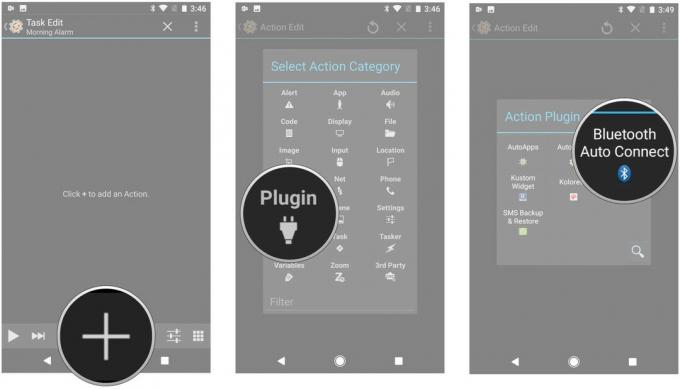
- Παρακέντηση το εικονίδιο με το μολύβι δίπλα στο Configuration για να διαμορφώσετε την ενέργεια.
- Καταργήστε την επιλογή Γενικές ρυθμίσεις. Δεν θέλουμε αυτά εδώ, αφού θέλουμε να συνδεθούμε με μια συγκεκριμένη συσκευή.
-
Παρακέντηση Προφίλ.

- Παρακέντηση Ήχος πολυμέσων για να συνδέσετε το ηχητικό προφίλ του τηλεφώνου σας που παίζει μουσική και άλλα μέσα στο ηχείο σας.
- Πατήστε το κουμπί επιστροφής.
-
Παρακέντηση συσκευές.

- Καταργήστε την επιλογή όλων εκτός από το ηχείο Bluetooth με το οποίο θέλετε να συνδεθείτε και σύρετε αυτό το ηχείο Bluetooth στην κορυφή της λίστας.
- Πατήστε το κουμπί επιστροφής.
-
Η ενέργεια προφίλ πρέπει να έχει ήδη διαβάσει το Connect. Εάν δεν συμβαίνει αυτό, πατήστε Προφίλ προφίλ και μετά πατήστε Σύνδεση.

- Πατήστε το κουμπί πίσω δύο φορές.
- Παρακέντηση το εικονίδιο + στο κάτω μέρος της οθόνης σας για να προσθέσετε μια ενέργεια στην εργασία σας.
-
Παρακέντηση Εργο.

- Παρακέντηση Περίμενε.
- Ορίστε τα δευτερόλεπτα σε κάπου στην περιοχή των 5-10 δευτερολέπτων. Θέλουμε να δώσουμε χρόνο στο Bluetooth για να συνδεθούμε πραγματικά με το ηχείο Bluetooth πριν ξεκινήσει η αναπαραγωγή της μουσικής και γι 'αυτό είναι αυτό το σκοπό. Εάν δεν χρησιμοποιείτε Bluetooth, συνεχίστε αυτό το βήμα ούτως ή άλλως, θα χρησιμοποιήσουμε αυτήν την ενέργεια για να δοκιμάσουμε το προφίλ μας στο τέλος.
-
Παρακέντηση το λογότυπο Tasker με το μικρό πίσω βέλος δίπλα του να προχωρήσει στο επόμενο βήμα της διαδικασίας συναγερμού.

- Παρακέντηση το εικονίδιο + στο κάτω μέρος της οθόνης σας για να προσθέσετε μια ενέργεια στην εργασία σας.
- Παρακέντηση Συναγερμός.
-
Παρακέντηση Αναδυόμενο παράθυρο. Αντιμετωπίζω προβλήματα σε ορισμένες συσκευές με τα χρόνια με αυτό το προφίλ να μην ενεργοποιεί τη μουσική σωστά όταν η οθόνη είναι απενεργοποιημένη. Χρησιμοποιώντας ένα αναδυόμενο παράθυρο, ξεκινάμε την οθόνη για αρκετό καιρό για να ξεκινήσει η μουσική μας. Σκεφτείτε το ως ασφάλιση έναντι διαφορών συσκευής.
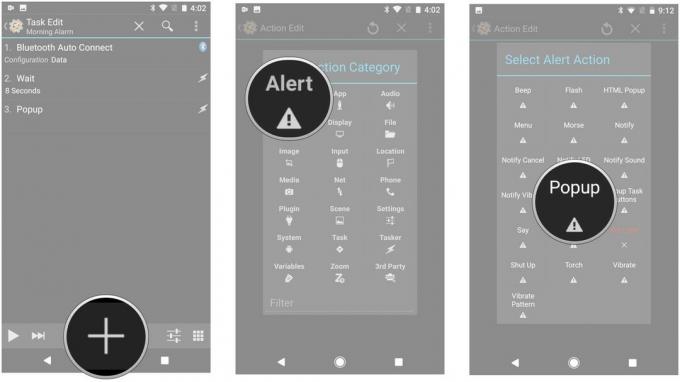
- Στην περιοχή Κείμενο, πατήστε το πλήκτρο διαστήματος μερικές φορές. Χρειαζόμαστε κάτι στο αναδυόμενο παράθυρο για να εμφανιστεί η εφαρμογή, αλλά δεν με νοιάζει τι λέει γιατί αν δεν ξυπνήσετε πριν από το ξυπνητήρι σας, δεν πρόκειται ποτέ να δούμε αυτό το αναδυόμενο παράθυρο.
- Παρακέντηση το λογότυπο Tasker με το μικρό πίσω βέλος δίπλα του να προχωρήσει στο επόμενο βήμα της διαδικασίας συναγερμού.
-
Παρακέντηση το εικονίδιο + στο κάτω μέρος της οθόνης σας για να προσθέσετε μια ενέργεια στην εργασία σας.

- Παρακέντηση Συνδέω.
- Παρακέντηση Αυτόματη κοινή χρήση.
-
Παρακέντηση Αυτόματη κοινή χρήση από το μενού που εμφανίζεται.
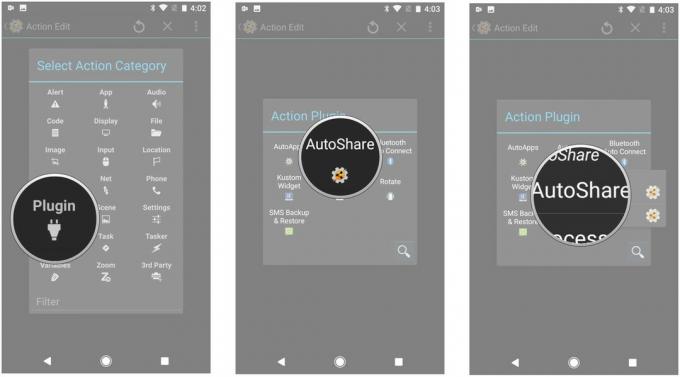
- Παρακέντηση το εικονίδιο με το μολύβι δίπλα στο Configuration για να διαμορφώσετε την ενέργεια.
- Παρακέντηση Εφαρμογή.
-
Παρακέντηση Μεσο ΜΑΖΙΚΗΣ ΕΝΗΜΕΡΩΣΗΣ. Θα εμφανιστεί ένα αναδυόμενο παράθυρο που θα σας υπενθυμίζει πώς να χρησιμοποιήσετε μια πρόθεση meda στην Αυτόματη κοινή χρήση. Ναι, ο προγραμματιστής μας θέλει για το πώς λειτουργούν πολύ, και αυτό συμβαίνει επειδή αξίζει να το πούμε όσες φορές χρειάζεται για να μας κάνει να το χρησιμοποιήσουμε σωστά.

- Παρακέντηση Δράση.
- Παρακέντηση Πατήστε το πλήκτρο Play Down. Θα δείτε ένα άλλο αναδυόμενο παράθυρο, όπως και πριν.
-
Παρακέντηση Βρείτε συμβατές εφαρμογές.

- Κάντε κύλιση προς τα κάτω και πατήστε την εφαρμογή μουσικής που θέλετε. Εάν δεν βλέπετε την εφαρμογή μουσικής σας εδώ (και θα ήμουν κάπως σοκαρισμένος εάν δεν το κάνετε, επειδή ακόμη και πολλές εφαρμογές εκτός μέσων καταλήγουν σε αυτήν τη λίστα), τότε αυτή η μέθοδος συναγερμού δεν πρόκειται να δουλεύω για σένα.
- Παρακέντηση το εικονίδιο επιλογής στην επάνω δεξιά γωνία της οθόνης.
-
Παρακέντηση το λογότυπο Tasker με το μικρό πίσω βέλος δίπλα του να προχωρήσει στο επόμενο βήμα της διαδικασίας συναγερμού.

- Παρακέντηση το εικονίδιο + στο κάτω μέρος της οθόνης σας για να προσθέσετε μια ενέργεια στην εργασία σας.
- Παρακέντηση Συνδέω.
-
Παρακέντηση Αυτόματη κοινή χρήση.

- Παρακέντηση Αυτόματη κοινή χρήση από το μενού που εμφανίζεται.
- Παρακέντηση το εικονίδιο με το μολύβι δίπλα στο Configuration για να διαμορφώσετε την ενέργεια.
-
Παρακέντηση Εφαρμογή.
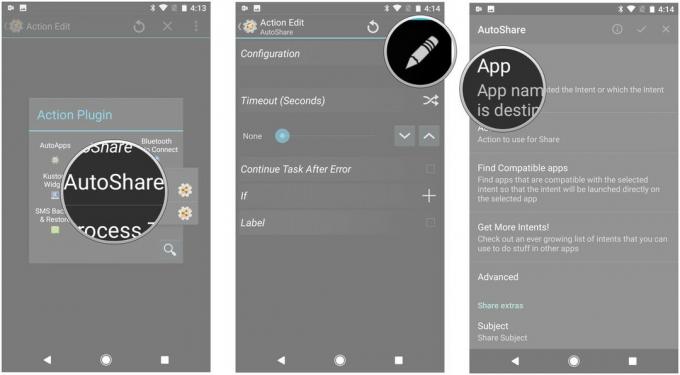
- Παρακέντηση Μεσο ΜΑΖΙΚΗΣ ΕΝΗΜΕΡΩΣΗΣ.
- Παρακέντηση Δράση.
-
Παρακέντηση Πατήστε το πλήκτρο Play Up. Θα δείτε ένα άλλο αναδυόμενο παράθυρο, όπως και πριν.

- Παρακέντηση Βρείτε συμβατές εφαρμογές.
- Κάντε κύλιση προς τα κάτω και πατήστε την εφαρμογή μουσικής που θέλετε.
-
Παρακέντηση το εικονίδιο επιλογής στην επάνω δεξιά γωνία της οθόνης.

Το προφίλ μας ολοκληρώθηκε, μόλις επιστρέψατε από την πρόθεσή σας και επιστρέψτε στη λήψη, ώστε να μπορούμε να το δοκιμάσουμε. Ξεκινάμε πατώντας το κουμπί αναπαραγωγής στην κάτω αριστερή γωνία. Ο Tasker θα εκτελέσει την εργασία και σε λίγα δευτερόλεπτα, η μουσική θα αρχίσει να παίζει. Παύση της μουσικής σας και, στη συνέχεια, πατήστε ξανά το παιχνίδι στο Tasker, απενεργοποιώντας αμέσως την οθόνη ξανά. Εάν η οθόνη σας ενεργοποιηθεί και η μουσική παίζει, η εργασία σας θα σας ξυπνήσει το πρωί.
Εάν δεν μπορείτε να απενεργοποιήσετε την οθόνη σας ή εάν θέλετε πραγματικά να είστε σίγουροι, πατήστε την ενέργεια "Περιμένετε" και ανεβείτε την αναμονή για λίγα λεπτά. Στη συνέχεια, πατήστε το παιχνίδι στην εργασία, απενεργοποιήστε την οθόνη σας και περιμένετε. Όταν η μουσική ενεργοποιηθεί, ξέρετε ότι θα λειτουργήσει το πρωί. Εάν δεν συμβαίνει αυτό, δοκιμάστε να αυξήσετε το χρονικό όριο σε καθεμία από τις ενέργειες αυτόματης κοινοποίησης.
Μόλις ενεργοποιήσετε το ξυπνητήρι σας, αυτό δεν είναι τόσο διαμορφωμένο όσο και ξεχάστε όπως αυτό του ρολογιού συναγερμού απλού jane Υπάρχουν μερικά πράγματα που πρέπει να έχετε υπόψη:
- Η εργασία σας με το ξυπνητήρι είναι ουσιαστικά να πατάτε το παιχνίδι στην τρέχουσα εφαρμογή σας. Αυτό σημαίνει ότι εάν δεν έχετε ήδη κάνει playlist ή ουρά, η εφαρμογή σας θα μπορούσε να κάνει ένα από τα πολλά πράγματα: θα μπορούσε να ξεκινήσει τη δημιουργία αντιγράφων ασφαλείας της τελευταίας λίστας αναπαραγωγής που ήσασταν παίζοντας, θα μπορούσε να ξεκινήσει μια τυχαία σειρά ΟΛΩΝ της μουσικής σας (αυτό κάνει συνήθως η Μουσική Google Play), θα μπορούσε να παίξει μια τυχαία λίστα αναπαραγωγής ή να παίξει τίποτα στο όλα. Αυτό σημαίνει ότι πριν από το κρεβάτι πρέπει να βεβαιωθείτε ότι υπάρχει μια ενεργή λίστα αναπαραγωγής στη μουσική εφαρμογή σας. Πάντα ελέγχω τη λίστα αναπαραγωγής μου λίγο πριν κοιμηθώ μόνο και μόνο επειδή ξέρω ότι το να ξυπνήσεις με λάθος τραγούδι είναι εξίσου κακό με το να ξυπνήσεις σε ένα κλαξόν - ή χειρότερα, καθώς κάποια τραγούδια δεν με ξυπνούν καθόλου.
- Το να απενεργοποιήσετε και να ενεργοποιήσετε το ξυπνητήρι σας είναι να επιστρέψετε στο Tasker και να απενεργοποιήσετε και να ενεργοποιήσετε το προφίλ και επειδή δεν υπάρχει εικονίδιο γραμμής κατάστασης όπως οι παραδοσιακές εφαρμογές συναγερμού, συχνά δεν έχετε ιδέα εάν το ξυπνητήρι σας είναι απενεργοποιημένο εκτός εάν ανοίξετε την εφαρμογή ή θυμηθείτε να γυρίσετε είναι μακριά.
- Επίσης, εάν θέλετε να αλλάξετε τις ώρες, πρέπει να βεβαιωθείτε ότι όταν αλλάζετε την ώρα In και ο χρόνος Out δεν είναι μπροστά του. Όχι μόνο θα προκαλέσει συνήθως τη μουσική σας να κλωτσάει εκείνη τη στιγμή (επειδή το προφίλ συναγερμού θα εξεταστεί), σημαίνει ότι το ξυπνητήρι σας πιθανότατα δεν θα ενεργοποιηθεί σωστά το επόμενο πρωί.
- Όπως και οι περισσότεροι αυτοματισμοί, τα πράγματα μπορούν να σπάνε ξανά και ξανά και όταν αυτό είναι κάτι στο οποίο βασίζεσαι για να ξεκινήσετε την ημέρα σας (και να εισπράξετε την αμοιβή σας) εγκαίρως, ένα σπασμένο ξυπνητήρι μπορεί να καταστρέψει πολύ περισσότερα από το δικό σας πρωινά Εγώ ο ίδιος δεν αναφέρομαι για τη βάρδια μου μέχρι περίπου 6 ώρες μετά το ξύπνημα, αλλά τις σπάνιες μέρες που έχω νωρίς παράθυρο πτήσης / κίνησης / συνάντησης / προπαραγγελίας, έχω ρυθμίσει έναν εφεδρικό συναγερμό για να σβήσει δεκαπέντε λεπτά μετά το Tasker, μόλις υπόθεση. 99% του χρόνου, ο Tasker με ξυπνά και απορρίπτω τον ερχόμενο ντεμοντέ συναγερμό, αλλά ποτέ δεν μπορείς να είσαι πολύ προσεκτικός όταν πρόκειται για κάτι με αυτά τα πολλά λειτουργικά μέρη.
Υπάρχουν κίνδυνοι εδώ, αλλά στο μυαλό αυτού του κοριτσιού που αγαπάει τη μουσική, είναι κάτι παραπάνω από αξίζει τον κόπο. Είναι πολλή δουλειά μόνο για να ξυπνήσετε στη Μουσική Google Play; Στοιχηματίζετε τον κώλο σας, είναι. Δεν θα ήταν απλώς ευκολότερο για τις εφαρμογές μουσικής να ενσωματώνουν συναγερμούς με τον ίδιο τρόπο που κάνουν τα χρονόμετρα ύπνου; Ή για κατάλληλες εφαρμογές συναγερμού για σύνδεση σε περισσότερες εφαρμογές μουσικής. Απολύτως, αλλά έως ότου οι εφαρμογές μουσικής ή οι εφαρμογές συναγερμών πάρουν το χαλαρό, χαίρομαι που ο Tasker είναι εδώ για να επαναφέρει τον αγαπημένο μου τρόπο να ξυπνήσω: τραγούδι μαζί με τη μουσική των Disney Parks!

Αυτά είναι τα καλύτερα ασύρματα ακουστικά που μπορείτε να αγοράσετε σε κάθε τιμή!
Τα καλύτερα ασύρματα ακουστικά είναι άνετα, υπέροχα, δεν κοστίζουν πολύ και χωράνε εύκολα στην τσέπη.

Όλα όσα πρέπει να γνωρίζετε για το PS5: Ημερομηνία κυκλοφορίας, τιμή και πολλά άλλα.
Η Sony επιβεβαίωσε επίσημα ότι εργάζεται στο PlayStation 5. Εδώ είναι ό, τι γνωρίζουμε μέχρι τώρα.

Η Nokia λανσάρει δύο νέα τηλέφωνα Android One προϋπολογισμού κάτω των 200 $.
Το Nokia 2.4 και το Nokia 3.4 είναι οι τελευταίες προσθήκες στην οικονομική σειρά smartphone της HMD Global. Δεδομένου ότι είναι και οι δύο συσκευές Android One, είναι εγγυημένο ότι θα λαμβάνουν δύο σημαντικές ενημερώσεις λειτουργικού συστήματος και τακτικές ενημερώσεις ασφαλείας για έως και τρία χρόνια.

Ασφαλίστε το σπίτι σας με αυτά τα κουδούνια και κλειδαριές SmartThings.
Ένα από τα καλύτερα πράγματα για το SmartThings είναι ότι μπορείτε να χρησιμοποιήσετε πολλές άλλες συσκευές τρίτου μέρους στο σύστημά σας, κουδούνια και κλειδαριές που περιλαμβάνονται. Δεδομένου ότι όλοι μοιράζονται ουσιαστικά την ίδια υποστήριξη SmartThings, έχουμε εστιάσει σε ποιες συσκευές έχουν τις καλύτερες προδιαγραφές και κόλπα για να δικαιολογήσουν την προσθήκη τους στο οπλοστάσιό σας SmartThings.
